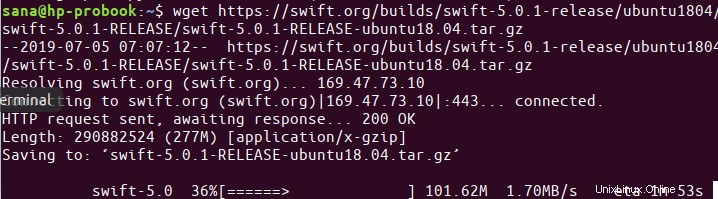Swift je programovací jazyk vyvinutý společností Apple Inc. Jedná se o univerzální, víceparadigmatický, kompilovaný programovací jazyk vyvinutý pro iOS, macOS, watchOS, tvOS, Linux a z/OS. Podle vývojářů je Swift fantastický způsob, jak psát software, ať už je to pro telefony, stolní počítače, servery nebo cokoli jiného, na čem běží kód. Je to bezpečný, rychlý a interaktivní programovací jazyk, který kombinuje to nejlepší z moderního jazykového myšlení s moudrostí širší inženýrské kultury společnosti Apple a rozmanitými příspěvky její open source komunity. Kompilátor je optimalizován pro výkon a jazyk je optimalizován pro vývoj, aniž by došlo ke kompromisům v obou.
V tomto článku vysvětlíme, jak můžete nainstalovat nejnovější verzi Swift na Ubuntu. Ještě důležitější je, že vám řekneme, jak začít s Swift tím, že vám vysvětlíme, jak napsat svůj první program Swift a také vytvořit projekt Hello World ve Swiftu.
Spustili jsme příkazy a postupy uvedené v tomto článku na systému Ubuntu 18.04 LTS.
Rychlá instalace
Všechny verze Swift lze nalézt na následující webové stránce:
https://swift.org/download/#releases
Zde popíšeme instalaci Swift verze 5.0.1, vše přes příkazový řádek.
Instalace nezbytných požadavků
Otevřete aplikaci terminálu buď prostřednictvím systémového vyhledávání spouštěče aplikací, nebo pomocí Ctrl+Alt+T zkratka.
Dalším krokem je aktualizace indexu úložiště vašeho systému pomocí následujícího příkazu:
Aktualizace $ sudo apt-get
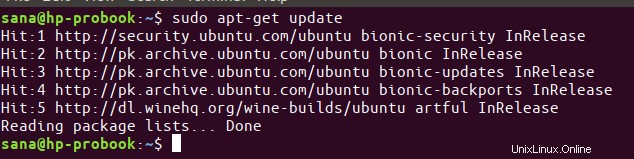
To vám pomůže při instalaci nejnovější dostupné verze softwaru z internetu. Vezměte prosím na vědomí, že pouze oprávněný uživatel může přidávat, odebírat a konfigurovat software na Ubuntu.
Upgrade $ sudo apt-get
Prvním předpokladem, který nainstalujeme, je kompilátor Clang. Můžete tak učinit spuštěním následujícího příkazu jako sudo:
$ sudo apt-get install clang

Systém vás může požádat o heslo pro sudo a také vám poskytne možnost Y/n pro pokračování v instalaci. Zadejte Y a poté stiskněte Enter; software se nainstaluje do vašeho systému. Tento proces však může nějakou dobu trvat v závislosti na rychlosti vašeho internetu.
Swift také potřebuje několik knihoven, aby mohl pracovat rychle. Spusťte následující příkazy pro přidání požadovaných knihoven do vašeho systému.
$ sudo apt-get install libcurl3 libpython2.7 libpython2.7-dev

Nyní jste připraveni nainstalovat Swift.
Instalace Swift
Rozhodli jsme se nainstalovat Swift verze 5.0.1 na naše Ubuntu. Nejprve si jej stáhněte do našeho systému spuštěním následujícího příkazu:
$ wget https://swift.org/builds/swift-5.0.1-release/ubuntu1804/swift-5.0.1-RELEASE/swift-5.0.1-RELEASE-ubuntu18.04.tar.gzTip: Místo psaní příkazu jej můžete zkopírovat odtud a vložit do Terminálu pomocí Ctrl+Shift+V nebo pomocí možnosti Vložit z nabídky po kliknutí pravým tlačítkem.
Instalační balíček tar.gz bude stažen do vaší domovské složky.
Chcete-li extrahovat soubor tar.gz, spusťte následující příkaz:
$ tar xzf swift-5.0.1-RELEASE-ubuntu18.04.tar.gz
A poté přesuňte extrahovanou složku do adresáře /usr/share/swift pomocí následujícího příkazu:
$ sudo mv swift-5.0.1-RELEASE-ubuntu18.04 /usr/share/swift
Dalším a posledním krokem je konfigurace binárky Swift na proměnnou prostředí PATH vašeho Ubuntu. Spusťte k tomu následující příkazy:
$ echo "export PATH=/usr/share/swift/usr/bin:$PATH">> ~/.bashrczdroj $ ~/.bashrc
Ověřte instalaci kompilátoru Swift
Swift je nyní nainstalován a nakonfigurován ve vašem systému. Chcete-li ověřit, že je software skutečně nainstalován ve vašem systému, můžete zkontrolovat číslo verze pomocí následujícího příkazu:
$ swift --version
Spuštění nástroje Swift REPL
Pro začátek můžete spustit některé interaktivní příkazy v Swift REPL (Read Eval Print Loop). Tento REPL vám pomáhá různými způsoby:
- Rychle spustit a ověřit nějaký kód Swift
- Pro účely učení
- Nalezení nových a jedinečných funkcí a jejich testování v konzole příkazového řádku
Spuštěním následujícího příkazu se dostanete do konzoly Swift:
$ swift
Zde je příklad toho, jak jsem přiřadil své jméno k proměnné a poté jej vytiskl spolu s řetězcem:

Můžete použít „:q ” pro ukončení Swift REPL.
REPL je dobrý způsob, jak spouštět několik malých programů, ale k vytvoření aplikace je třeba seznámit se s projekty a balíčky Swift. Chcete-li začít s projektem Swift, podívejte se níže.
Projekt Swift Hello World
Nyní vám představíme nejjednodušší projekt Hello world, který můžete vytvořit a postavit prostřednictvím Swift. U projektu, který jednoduše vytiskne „Hello, World!“, postupujte podle níže uvedených kroků. na vaši obrazovku.
1. Vytvořte adresář projektu pomocí příkazu mkdir a poté se do něj přepněte. Vytvářím adresář s názvem „Hello_swift“
$ mkdir Hello_swift
$ cd Hello_swift
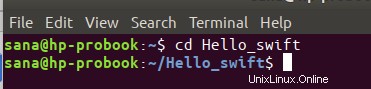
2. Nyní spusťte následující příkaz k vytvoření spustitelného balíčku:
$ swift package init --type executable
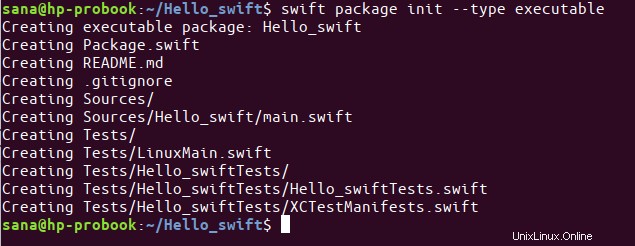
Příkaz vytvořil hierarchii základních souborů potřebných pro projekt Swift. Nejdůležitější z nich jsou:
Soubor Package.swift, který vypadá takto:

A soubor main.swift umístěný ve složce Sources vypadá takto:

Tento soubor main.swift již obsahuje požadovaný kód pro tisk hello world. Tento soubor můžete samozřejmě upravit, aby váš projekt dělal něco jiného.
3. Zkompilujte tento projekt spuštěním následujícího příkazu:
$ swift build

Nyní máte ve složce .build/debug spustitelný program se stejným názvem jako váš projekt Swift.
4. Nyní jste připraveni spustit projekt spuštěním následujícího příkazu:
$ .build/debug/[název_programu]
Zde je výstup mého programu Swift:

V případě chyby:
V případě, že se při spuštění příkazu „swift build“ zobrazí následující chyba,

Chcete-li nainstalovat libcurl, spusťte následující příkaz:
$ sudo apt-get install libcurl4-openssl-dev
To bylo vše, co jste potřebovali, abyste mohli začít s programováním Swift. Naštěstí je na oficiálních webových stránkách i jinak k dispozici spousta dokumentace a návodů, které vám pomohou vytvářet produktivní aplikace prostřednictvím Swift.